在CAD制图过程中,有时我们会遇到需要准确位移图形的情况,比方说,在建筑图中,我们需要将某个窗户准确位移至一定距离的某一地方;在机械制图中,需要将某标准件移至另一零件上,这时,我们就得用到图形的准确位移。要达到的预期的移动效果,可以选择如下三种方法:
1、方法一,采用我们常用的对象捕捉方法
对象捕捉方法不言而喻,采用通过捕捉指定的点实现准确位移,具体步骤如下:
a.在CAD中绘制好需要位移的图形,如图1所示;
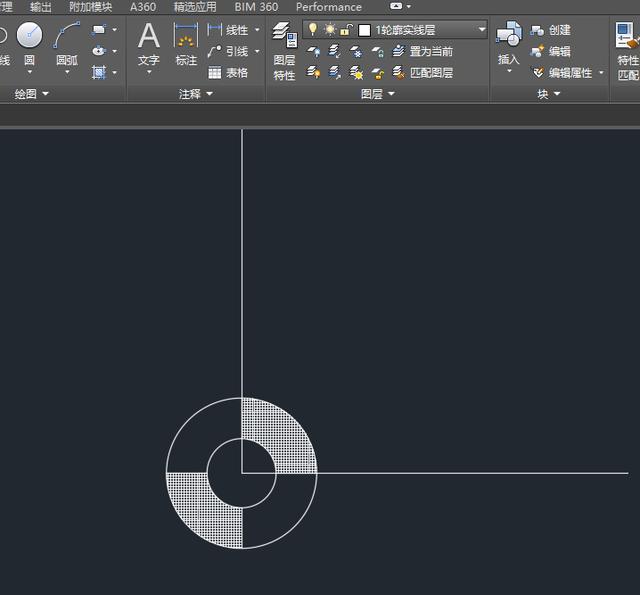
图1 需位移的图形
b.选择位移对象后,点击"移动"图标或直接输入快捷键"m",进行图形位移操作,如图2所示;
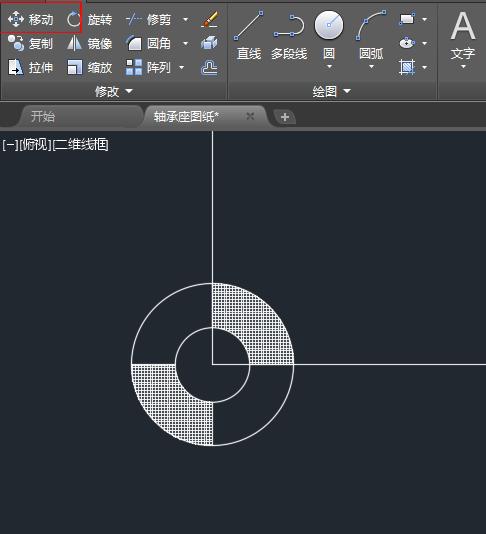
图2 移动图标
c.打开捕捉开关,确保可以捕捉相关基点,先点击图形上基点,如圆心,然后再点击目标基点,图形就移动过去了,如图3所示。
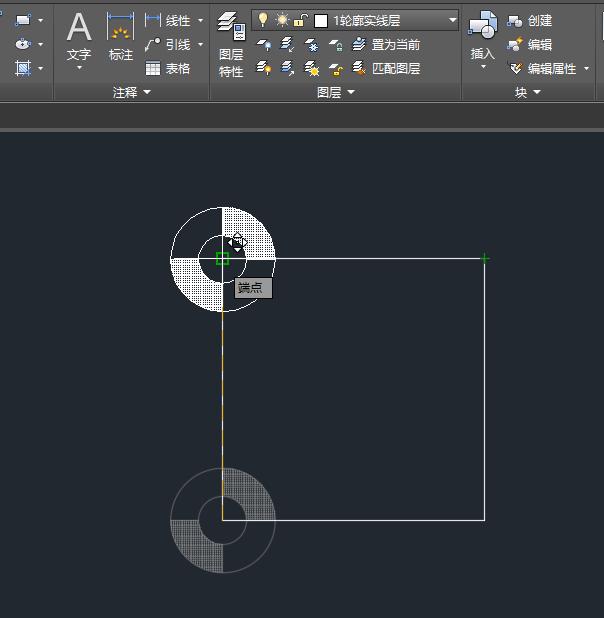
图3 对象捕捉移动
这种方法需要有位移基点和目标基点,其条件要求比较高,既要能在位移对象上捕捉到基点,又要能在目标位置捕捉到相应的基点,很多时候,图形环境不具备这样的特点,这时我们可以采用下面的方法。
2、方法二,采用距离+角度方式实现
采用距离+角度方式,可按如下步骤操作:
a.选择位移对象后,点击"移动"图标或直接输入快捷键"m",进行图形位移操作;
b.指定位移对象的基点,如图1中的圆心,然后输入距离和角度,如"@1000<45"(沿45度方向移动1000mm),回车即可完成移动。
3、方法三,采用两坐标相对距离方式实现
采用X、Y两坐标轴上的相对距离完成准确位移。步骤如下:
a.选择位移对象后,点击"移动"图标或直接输入快捷键"m",进行图形位移操作;
b.输入字母D,选择相对坐标方式进行移动,回车后输入X,Y方向的相对位置值,如1000,1000(即X方向移动1000,Y方向也移动1000,Z方向为0),回车即可完成图形准确移动,如图4所示。
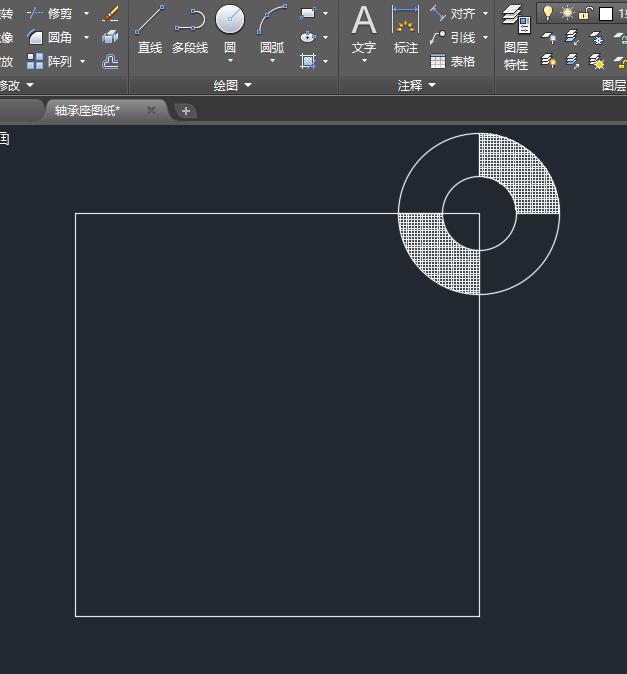
图4 移动结果























 3356
3356

 被折叠的 条评论
为什么被折叠?
被折叠的 条评论
为什么被折叠?








